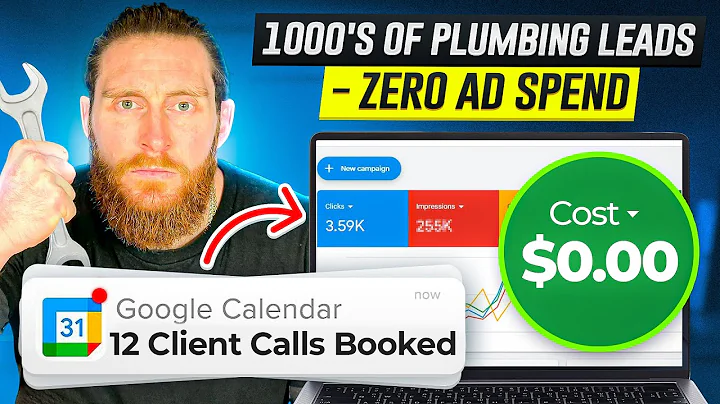完整指南:如何正確設置All-in-One SEO插件
內容目錄:
- 介紹 All-in-One SEO
- 安裝 All-in-One SEO
- 設定 All-in-One SEO
- 優化網站頁面和文章的 SEO
- 使用 XML 網站地圖
- 使用 Google 搜尋控制台和其他網站主工具
- 地方 SEO
- 其他有用的工具和功能
All-in-One SEO: WordPress的最佳插件
在這個視頻中,我將帶您一起了解如何正確地設定 All-in-One SEO for WordPress。All-in-One SEO 是一個優秀的 WordPress SEO 插件,可以讓您輕鬆地優化您的網站,以便在搜索引擎和社交媒體平台上得到更好的展示效果。
如果您還沒有訂閱我們的頻道,請點擊訂閱按鈕並打開通知鈴以接收最新的視頻更新。現在讓我們開始吧!首先,您需要進入 WordPress 的儀表板並安裝 All-in-One SEO 插件。您可以使用免費版本,只需在插件目錄中搜索「All-in-One SEO」並安裝即可。
然而,這個視頻中我將展示更多的專業功能,所以我將使用 All-in-One SEO 的專業授權。您可以在描述中找到相關鏈接以瞭解更多詳細信息。訪問該網站後,只需點擊「獲取 All-in-One SEO」即可。您可以瀏覽該網站,瞭解更多功能和優勢。
在註冊一個帳戶後,我們可以進入儀表板,點擊「下載」。在右側,您將看到一個綠色的下載按鈕,點擊它來下載專業版插件。然後,您可以點擊左下角的小圖標來複製許可證密鑰。現在,我們可以關閉這個窗口,回到 WordPress 的「插件」頁面。
在「插件」頁面,點擊「新增」並上傳插件。您可以直接拖放安裝文件,或者點擊「選擇檔案」按鈕並選擇您電腦上的 zip 檔案。如果您已經安裝了免費版本,安裝專業版插件時將自動激活,但不會丟失任何數據。現在,點擊「立即安裝」並啟用該插件。
安裝完插件後,它將運行一個設置嚮導。如果您不想使用此嚮導,可以跳過它。嚮導將詢問您的網站類別,您可以選擇適合您網站的類別。
接下來,讓我們設定網站的主頁標題。主頁標題是動態標籤,將更改在瀏覽器中顯示的標題和在 Google 搜索結果中顯示的標題。對於首頁,它會顯示您的網站標題、分隔符和標語。分隔符可以在設置中更改。
此外,您還可以更改元描述,這是在搜索結果中顯示的描述文字。如果您想添加其他自定義標籤,您可以在「查看所有標籤」中進行設定。最後,保存並繼續進入下一步。
在第二步中,嚮導將要求您提供其他網站信息。您可以選擇「個人」或「組織」。然後提供組織名稱、電話號碼和聯繫類型。您還可以上傳您的商標圖片。在下面,您可以設定默認的社交分享圖片。當博客文章在社交媒體上分享時,通常會有一個特色圖片。如果沒有特色圖片,可以設定一個默認的社交分享圖片。在下面部分,您可以添加您的社交媒體資訊,但需要填寫完整的網址,而不僅僅是您的帳戶名稱。接著,您可以選擇要添加或移除的社交媒體帳戶。完成後,保存並繼續。
在第三步中,嚮導將詢問您希望啟用的 SEO 功能。默認情況下,會啟用網站地圖和搜索外觀優化。網站地圖是搜索引擎用於爬行和索引您的全部內容的列表,而搜索外觀優化則是指讓您的網站在 Google 搜索中正確顯示的工具。下面有一個附加功能,您可以選擇是否安裝 MonsterInsights。MonsterInsights 是一款非常出色的 WordPress 分析插件,具有許多強大的功能,強烈推薦您前往 monsterinsights.com 瞭解更多詳情。
接下來,嚮導將詢問您的搜尋外觀。這是 Google 搜尋結果預覽的外觀,您可以在這裡編輯標題和描述。如果需要編輯,它會將您帶回首頁標題和元描述選項,您可以在那裡進行設置。
接下來是網站狀態的問題,您可以選擇網站是否正在建設中或運行中,以及是否包括所有文章類型。如果取消選中,您可以選擇要索引或不索引的頁面、文章或附件。啟用網站地圖並保存更改。如果您有多個作者,建議選擇「是」,並將附件頁面重定向,這將提高您的整體 SEO 分數。完成後,保存並繼續。
第五步是輸入您的許可證密鑰。請將您的許可證密鑰粘貼到相應的框中,然後點擊「連接」。您將看到一個祝賀畫面,上面有一些鏈接讓您加入我們的 Facebook 社區,或在 Twitter 上追蹤我們。我們還提供了改善 SEO 排名的逐步指南以及 All-in-One SEO 的導覽視頻。點擊「完成設置」,進入儀表板。
在儀表板上,您可以看到一則歡迎信息,可以啟動設置嚮導,並閱讀一些支援鏈接。接下來,讓我們討論如何使用 All-in-One SEO 來優化您的網站頁面和博客文章的 SEO。
在 WordPress 的左側菜單中,點擊「文章」>「所有文章」,然後編輯您想要優化的文章。在文章編輯頁面上,您將在底部看到一些 All-in-One SEO 的設置選項。
首先,我們有「一般」選項卡,並且可以在這裡看到摘要預覽,同時可以再次編輯此摘要。接下來是「社交」選項卡,這將顯示您的博客文章在 Facebook 或 Twitter 上的預覽效果。您可以為每個社交媒體網絡設置標題、描述和圖片。
再往下,我們有「架構」選項卡,這將顯示博客文章的架構設置。您可以在這裡添加額外的架構資訊,以便 Google 更好地索引您的內容。
最後,我們有「高級」選項卡,這裡可以設置機器人和規則、規範 URL、索引選項以及其他高級設置。這些選項通常由高級用戶和開發人員使用。
現在,您已經設置了大部分的功能,現在是時候進行一些 SEO 分析。在左側菜單中,點擊「SEO 分析」,它將為您顯示一個 SEO 分數和檢查清單。
根據我的例子,我的整體網站分數是78,被評為優秀。但即使是這樣優秀的分數,我仍然有一些可以改進的地方。All-in-One SEO 為您提供了一個完整的 SEO 檢查清單,包括關鍵問題,這些都是您需要關注的重點。
這就是使用 All-in-One SEO 為 WordPress 網站解決 SEO 問題的全過程。希望這個視頻對您有所幫助!如果您需要任何進一步的幫助,請隨時訪問我們的網站或在下方的評論中提問。
亮點:
- All-in-One SEO 是 WordPress 上最佳的 SEO 插件之一
- 可以輕鬆優化網站的頁面和文章以獲得更好的搜索引擎排名
- 提供了一個用於設置和管理插件的直觀儀表板
- 具有強大的功能,如網站地圖和搜索外觀優化
- 支持地方 SEO,可以提高當地企業的曝光度
- 兼容 Woocommerce,可以優化電子商務網站的 SEO
- 提供了許多其他有用的工具和功能來改善網站的 SEO 效果
優點:
- 無需編寫代碼即可輕鬆設置和管理 SEO 功能
- 可自動生成網站地圖,並幫助搜索引擎爬行和索引網站內容
- 提供了強大的關鍵字分析和優化功能
- 集成了社交媒體分享和搜索外觀優化工具
- 支持多語言網站和多作者環境
缺點:
- 專業版需要購買許可證
- 一些高級功能可能需要對網站進行進一步的配置和優化
- 某些高級功能可能需要一些技術知識和經驗
結論:
All-in-One SEO 是一個強大而全面的 WordPress SEO 插件,它提供了許多有用的功能,可以幫助您優化網站,獲得更好的搜索引擎排名。無論您是個人博客還是企業網站,都可以從 All-in-One SEO 的強大功能中受益。
無論您是初學者還是有經驗的網站管理員,All-in-One SEO 都是一個值得考慮的優秀選擇。它的直觀儀表板和強大功能使得設置和管理 SEO 變得輕而易舉。不管您的目標是提高網站的曝光度、增加流量還是改善用戶體驗,都可以使用 All-in-One SEO 來實現。
常見問題及解答:
資源:
 WHY YOU SHOULD CHOOSE Proseoai
WHY YOU SHOULD CHOOSE Proseoai